Śpiewanie “ Dom na strzelnicy,“ kowboj może wyobrazić sobie idealne miejsce, w którym ” niebo nie jest zachmurzone przez cały dzień”.
Bezchmurny dzień może spodobać się wielu osobom, ale nie fotografom krajobrazu.
Tak zwany „dzień niebieskiego ptaka” generalnie robi słabe zdjęcia krajobrazowe z nudnym, pozbawionym rysów niebem. Być może słyszałeś też:„Kiedy pogoda się pogarsza, zdjęcia są dobre”.
Co więc robisz, gdy Matka Natura daje ci niewiele chmur do pracy lub wcale? Spójrzmy na kilka wskazówek dotyczących dramatycznego nieba.

W aparacie
Jeśli nie ma w ogóle chmur do pracy, opcje podczas fotografowania są dość ograniczone. Możesz skomponować ujęcie tak, aby było niewiele, jeśli w ogóle, nieba. Jeśli jednak masz nawet kilka chmur do pracy, oto kilka sposobów na ich maksymalne wykorzystanie:
Użyj filtra polaryzacyjnego
Skuteczność filtra polaryzacyjnego zależy od kąta strzału w stosunku do kąta padania słońca. Najsilniejszy efekt występuje, gdy słońce znajduje się pod kątem 90 stopni w kierunku, w którym wskazuje aparat; otrzymujesz różne stopnie skuteczności pod innymi kątami.
Spójrz przez wizjer, obróć polaryzator i obserwuj, jak zmienia się kontrast między niebem a chmurami. Czasami będzie to bardzo dramatyczne, zwłaszcza przy białych, puszystych chmurach na niebieskim niebie.
Dostosuj się do swojego gustu, cofając się nieco w razie potrzeby. Jest jednak coś takiego, jak za dużo, więc pamiętaj:
To, co robisz z polaryzatorem podczas robienia zdjęcia, nie może być łatwo cofnięte w późniejszym przetwarzaniu. Zachowaj ostrożność podczas używania filtra polaryzacyjnego w połączeniu z obiektywem szerokokątnym. Niektóre części nieba mogą ciemnieć bardziej niż inne w całym ujęciu, dając niezwykły wygląd, który prawdopodobnie nie spodoba się, a który trudno będzie później naprawić.

Użyj filtru o stopniowanej neutralnej gęstości (GND)
Fotografowie krajobrazu często mają do czynienia z szerokim zakresem dynamicznym między jasnym niebem a znacznie ciemniejszym pierwszym planem. Czy należy wystawiać na niebo lub ziemię, światła lub cienie?
Stopniowany filtr ND, który przechodzi od ciemniejszej gęstości na górze do jasnego na dole, może pomóc wyrównać ekspozycję. Pojawienie się cyfrowych narzędzi do edycji, które naśladują to podczas edycji, spowodowało, że wielu fotografów zrezygnowało z używania tych filtrów.
Jedną z zalet pracy bez GND jest to, że możesz później zmienić zdanie, jeśli nie chcesz efektu GND. Możesz także lepiej radzić sobie ze scenami, w których horyzont nie jest idealnie prosty. Mimo to niektórzy fotografowie w pewnych okolicznościach preferują tradycyjny stopniowany filtr ND.
Nawias
Zamiast używać stopniowanego filtra ND w terenie, aby wyrównać kompozycję z jasnym niebem i ciemnym pierwszym planem, wykonaj wiele zdjęć z bracketingiem, zmieniając czas otwarcia migawki (ale nie przysłonę).
Wiele aparatów ma wbudowaną tę funkcję, dzięki czemu można wykonać serię zdjęć z bracketingiem za jednym naciśnięciem spustu migawki. Wykonanie serii tego samego ujęcia z różnymi ekspozycjami da ci surowce do niektórych technik edycji, które zamierzamy zbadać.
W edycji
Czasami jesteś w stanie uchwycić obraz, który ma chmury na scenie, ale są one rozczarowujące i wymagają pomocy przy edycji, aby zapewnić im dodatkową pizzę. Spójrzmy na kilka wskazówek dotyczących dramatycznego nieba przy użyciu standardowych technik edycji.
Podstawowa edycja nieba
Lightroom jest zwykle moim ulubionym redaktorem, więc techniki, o których wspomnę dalej, będą go używać jako odniesienia. Koncepcje powinny jednak dobrze przełożyć się na innych edytorów, więc jeśli zrozumiesz pomysły, będziesz mógł wprowadzić te same zmiany, niezależnie od tego, czy używasz Capture One, ON1 Photo RAW, ACDSee, czy czegoś innego.
Niezależnie od tego, co fotografujesz, staraj się, aby ekspozycja była „w granicach”. To znaczy:nie wygaszaj świateł po prawej stronie histogramu ani nie zasłaniaj cieni, wypychając je poza lewą stronę histogramu. Niezależnie od tego, czy pracujesz z ciemnym lub jasnym ujęciem, czy może z obrazem z zarówno jasnymi, jak i ciemnymi ekstremami, jeśli cały histogram znajduje się „między słupkami bramki”, masz obraz, który jest wykonalny.
To powiedziawszy, jeśli to możliwe, używaj metody ETTR (ekspozycja po prawej). Jeśli nie jesteś zaznajomiony z tym tematem, sugeruję, abyś o tym przeczytał. Największa ilość danych w pliku ze zdjęciem jest w jaśniejszych tonach. Jeśli masz jasne niebo (i starasz się wydobyć trochę szczegółów w chmurach) w połączeniu z ciemniejszym pierwszym planem, lepiej jest przyciemnić obraz podczas edycji. Możesz celowo naświetlać światła i uzyskać prawidłowe niebo w aparacie, ale później możesz stanąć przed próbą rozjaśnienia cieni. Czystszy, mniej zaszumiony obraz da się uzyskać, jeśli później będziesz musiał przyciemnić światła, zamiast wyciągać ciemne cienie „z błota”.
Mówimy też o edycji pliku RAW, a nie JPEG. Jeśli nadal robisz zdjęcia w formacie JPEG, masz już ograniczone możliwości odzyskania. Jeśli nie robisz zdjęć RAW, proponuję zatrzymać się tutaj, dowiedzieć się, dlaczego i jak fotografować i pracować z plikami RAW, a następnie wrócić.
To może być trudne, ale jeśli chcesz być bardziej wykwalifikowanym edytorem i robić takie rzeczy, jak odzyskiwanie zachmurzonego nieba, nauka pracy z plikami RAW jest warunkiem wstępnym. „Nuff powiedział.
Oto mój standardowy przepływ pracy w Lightroomie dla prawie każdego obrazu. Jeśli w ujęciu są chmury, to krok pierwszy ożywia je.
- Dostosuj suwak ekspozycji . Nie martw się zbytnio, aby zrobić to dobrze. dostroisz ponownie później.
- Obniż najważniejsze wydarzenia . Ile? Spójrz na swój obraz i obserwuj histogram podczas pracy.
- Otwórz cienie . Przesuń suwak w prawo. Obejrzyj obraz i izogram.
- Ustaw swój punkt bieli . Można to zrobić na kilka sposobów. Podoba mi się ta metoda:przytrzymaj klawisz Alt (Opcja na Macu). Kliknij i przytrzymaj białe suwak. Obraz stanie się czarny. Teraz trzymając wciśnięty klawisz i przycisk myszy, powoli przesuwaj suwak w prawo, aż zobaczysz kilka białych plamek na obrazie. W razie potrzeby przesuń nieco w lewo. To, co robisz, to umieszczanie punktów, które powinieneś w najjaśniejszych (najbielszych) punktach obrazu. Ustawią skrajnie prawy punkt na histogramie.
- Ustaw swój czarny punkt . Ta technika jest taka sama:przytrzymując klawisz Alt/Option, kliknij Czarne suwak, przytrzymaj i przeciągnij w lewo. Ekran będzie biały, aż dojdziesz do punktu, w którym pojawią się czarne plamki. Czasami stwierdzam, że pozwolę, aby kilka punktów więcej czarnych (całkowicie czarnych) miało wpływ na obraz niż punktów białych, ale to zależy od obrazu.
- Ponownie dostosuj ekspozycję i kontrast . Być może będziesz musiał teraz wrócić i ponownie dostosować suwak Ekspozycji i/lub dostosować suwak Kontrast.

To, jak bardzo wyregulować którykolwiek z suwaków, będzie zależeć od obrazu. Ogólnie rzecz biorąc, ten prosty przepływ pracy sprawi, że Twój obraz będzie „na boisku” i prawdopodobnie pomoże zacząć wydobywać szczegóły na niebie.
Możesz przejść do innych globalnych ustawień, takich jak Tekstura, Przejrzystość, Dezamglenie, Żywość i Nasycenie, ponieważ możesz dostosować je do swojego gustu. Jeśli jednak Twoje niebo wymaga specjalnej pomocy, nadszedł czas na lokalne poprawki.
Przechodzenie w tryb lokalny
Całkiem możliwe, że twoje niebo będzie wymagało lokalnych korekt, aby nadać mu pożądany wygląd. Jeśli nie znasz lokalnych narzędzi i technik dostosowywania Lightrooma, pisarz DPS Andrew S. Gibson napisał dobry artykuł na ten temat.
Dodam kilka rzeczy do wypróbowania podczas korzystania z lokalnych narzędzi dostosowywania Lightrooma, aby zaakcentować niebo i chmury:
- Wypróbuj narzędzia Range Masking, aby lepiej wybrać niebo. Używany w połączeniu z filtrem stopniowym, filtrem promieniowym i pędzlem dopasowania, będziesz mógł zastosować swoje efekty tam, gdzie chcesz, a nie tam, gdzie nie.
- Spróbuj użyć suwaków Przejrzystość i Dezamglenie, gdy chcesz dostroić niebo, aby uzyskać pożądany wygląd. Idź jednak spokojnie. Łatwo przesadzić, zwłaszcza z suwakiem Dehaze.
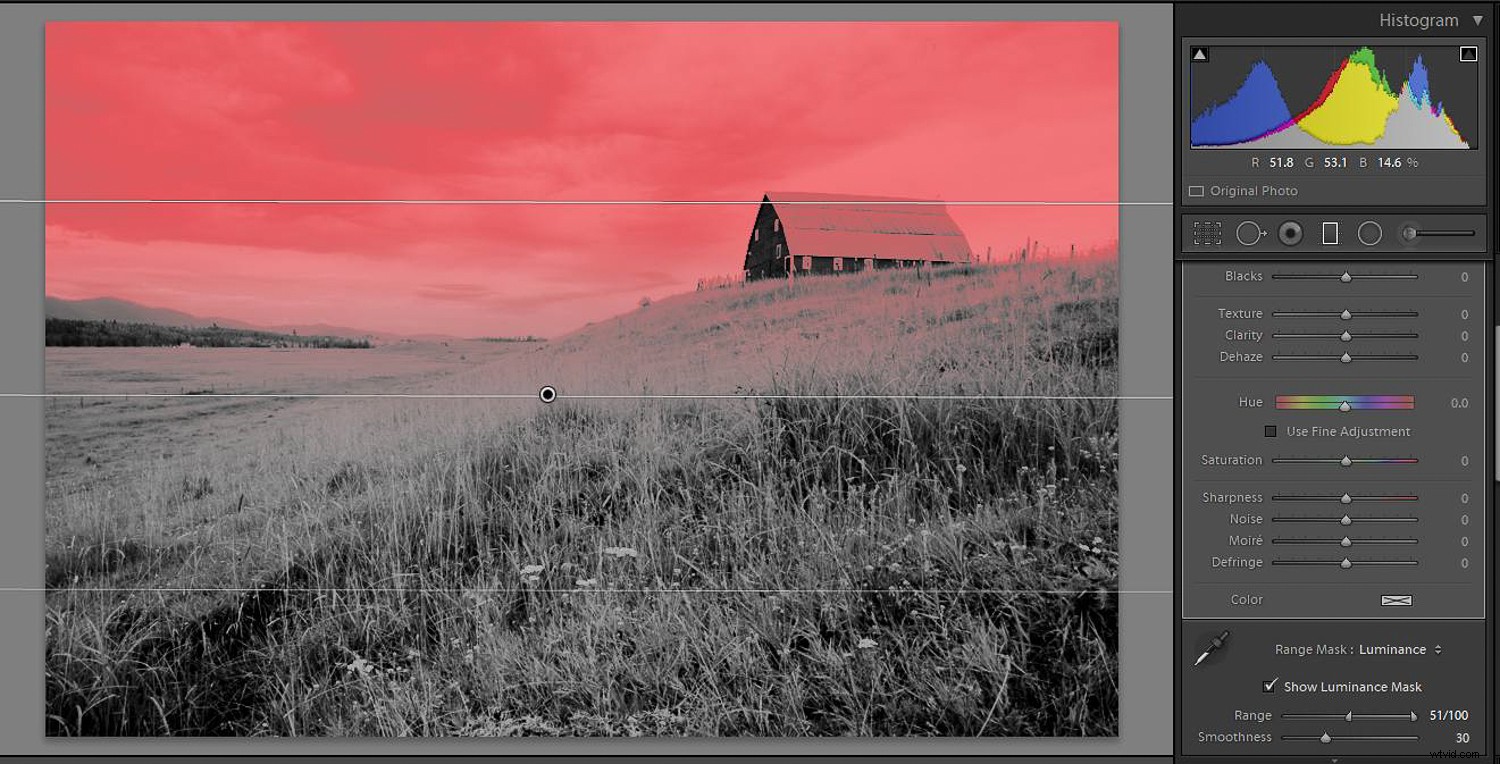

Wiele ujęć:HDR w Lightroom
Wspomniałem o braketingu ujęć podczas fotografowania obiektów o dużym zakresie dynamicznym, na przykład w przypadku kombinacji jasnego nieba/ciemnej krainy, z którą często można się spotkać.
Podczas edycji praca z wieloma zdjęciami w bracketingu daje wiele możliwości. Jednym z nich jest możliwość pracy HDR (high dynamic range) w Lightroomie. To jest cała lekcja sama w sobie i sugeruję, abyś się jej nauczył.
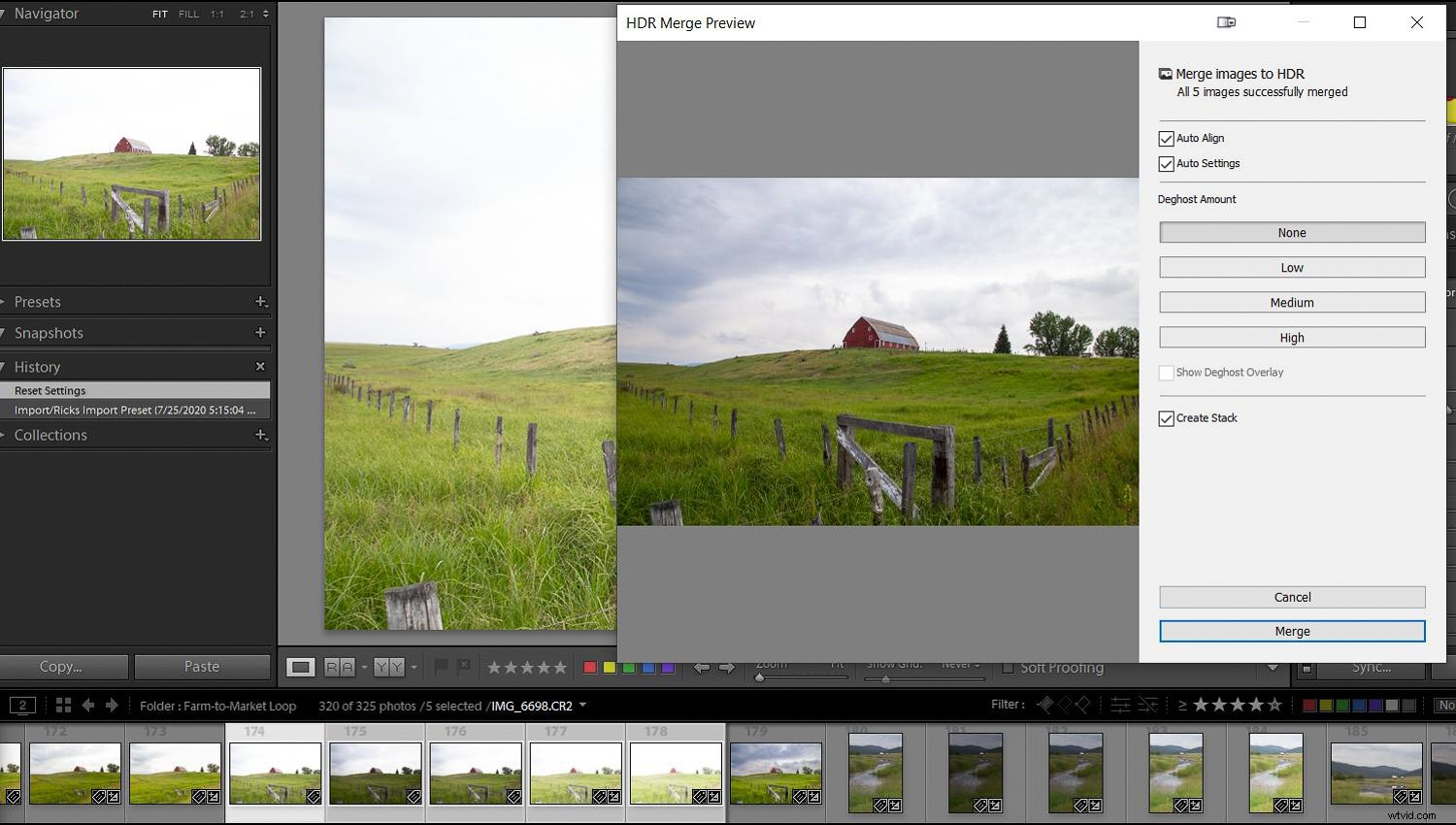
Po utworzeniu obrazu HDR z wielu obrazów połączonych w Lightroomie będziesz mieć do pracy plik 32-bitowy, a nie standardowe 24-bitowe pliki z pojedynczym obrazem, z którymi jesteś przyzwyczajony.
Obraz będzie miał teraz 10 stopni regulacji ekspozycji (suwak Lightroom Exposure będzie przechodził z zakresu +/- 5 do zakresu +/- 10).
Wykonuj ujęcia w nawiasie, aby najciemniejszy obraz uchwycił wszystkie szczegóły jasnego nieba, a najjaśniejszy obraz uchwycił wszystkie szczegóły cieni. W połączeniu w pojedynczy 32-bitowy obraz HDR DNG w Lightroomie, będziesz mieć wiele możliwości regulacji, aby uzyskać odpowiednią ekspozycję z dobrymi szczegółami nieba.

Przenoszenie do Photoshopa
W Lightroomie możesz wiele zrobić, ale czasami potrzebujesz większej kontroli i większej mocy. Jedną z rzeczy, które Photoshop oferuje, a których nie oferuje Lightroom, są warstwy. Oto kilka wskazówek dotyczących dramatycznego nieba przy użyciu programu Photoshop do edycji.
Błądowanie
Do tej techniki potrzebne będą co najmniej dwa zdjęcia z różnymi ekspozycjami. Nakreślmy bardzo proste podejście.
(Będziesz musiał używać warstw i masek w Photoshopie, więc jeśli ich nie znasz, oto Twoja szansa na naukę.)
- Działa to najlepiej, jeśli fotografujesz ze statywu, dzięki czemu zdjęcia są identyczne z wyjątkiem ekspozycji. Zrób co najmniej dwa zdjęcia, jedno wyeksponowane, aby uchwycić wszystkie jasne szczegóły na niebie, a drugie wystawione na ciemniejsze obszary lądu.
- Jeśli przechodzisz z Lightroom, zaznacz oba obrazy, a następnie kliknij Zdjęcie>Edytuj w>Otwórz jako warstwy w Photoshopie. Umieść jaśniejszy obraz na górze.
- Aby mieć pewność, że obrazy są idealnie dopasowane i dopasowane, zaznacz obie warstwy w Photoshopie (F7 włącza paletę warstw), kliknij pierwszą warstwę, przytrzymaj Shift i kliknij drugą warstwę, a następnie z górnego menu kliknij Edytuj>Automatycznie wyrównuj warstwy>OK.
- Utwórz maskę na górnej warstwie. (Po wybraniu górnej warstwy kliknij ikonę Dodaj maskę warstwy, która wygląda jak prostokąt z okręgiem).
- Użyj narzędzia Pędzel z kolorem ustawionym na Czarny. Kliknij właśnie utworzoną maskę. Teraz pomaluj niebo. Gdy to zrobisz, odsłonisz ciemniejszą warstwę nieba pod spodem. Dostosowanie rozmiaru pędzla, krycia i miękkości pędzla pomoże Ci lepiej kontrolować rzeczy.
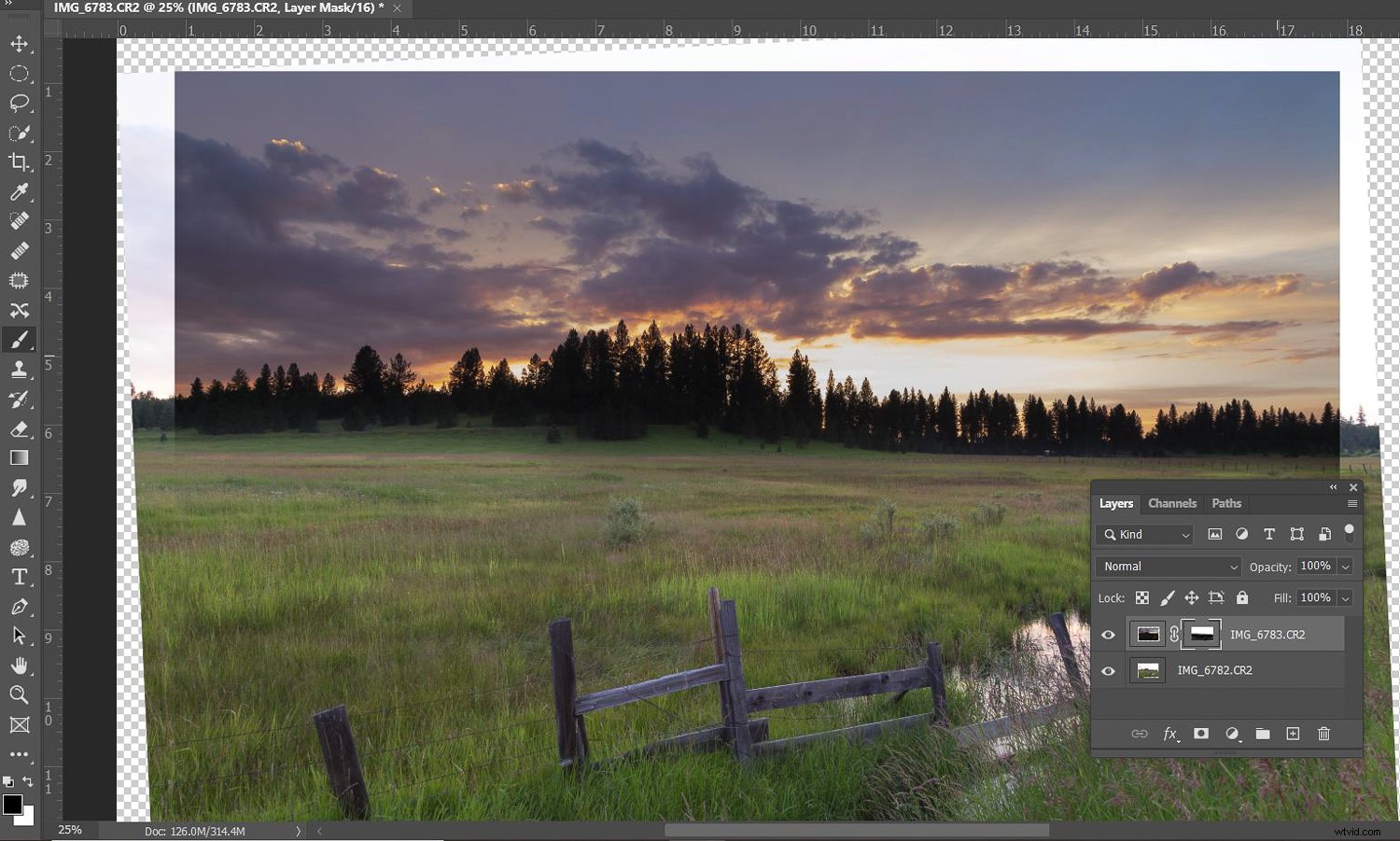
Podejście do maskowania wielowarstwowego może również działać dobrze, jeśli użyjesz zaznaczeń programu Photoshop do wybrania tego, co chcesz zachować z jednej warstwy i użyć z drugiej warstwy. Techniki zaznaczania mogą być proste lub bardzo złożone w programie Photoshop, w zależności od tego, jak złożonego zaznaczenia musisz dokonać. Wskażę Ci dobry punkt wyjścia do dalszych badań:ten artykuł autorstwa pisarki DPS Yacine Bessekhouad.
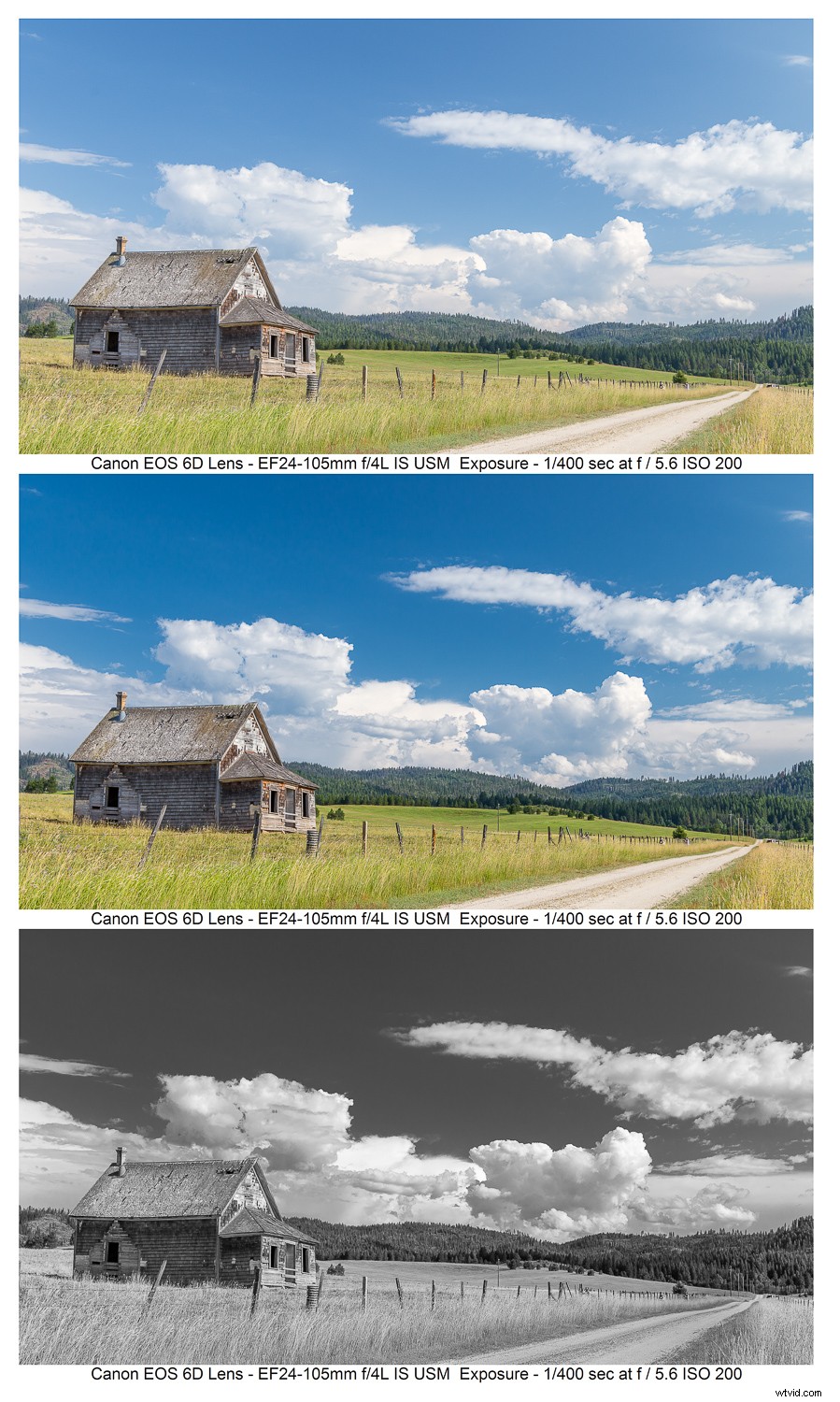
Zrób trochę mnożenia
Być może wykonałeś tylko jedno ujęcie, nie zrobiłeś nawiasów i pomimo niektórych technik edycji, niebo i chmury wciąż wydają się trochę słabe. Nigdy strach.
Oto coś innego do Photoshopa:
- Utwórz duplikat warstwy. (Ctrl/Cmd + J.) Będziesz mieć dwie zduplikowane warstwy jedna na drugiej.
- Zduplikuj tę kopię ponownie, aby mieć teraz trzy zduplikowane kopie. Tymczasowo wyłącz najniższą warstwę (prawdopodobnie oznaczoną jako „Tło”), klikając ikonę gałki ocznej.
- Teraz zmień tryb mieszania na Pomnóż. Należy wzmocnić szczegółowość i kontrast w chmurach.
- Powiel ponownie w celu dalszego wzmocnienia.
- Powtórz z dodatkowymi duplikatami; naciśnij Ctrl/Cmd + J zgodnie z potrzebami, aby kontynuować powielanie. aż niebo zmieni się tak, jak chcesz. Nie martw się jeszcze o pierwszy plan.
- Aby zredukować duplikaty do jednej warstwy, połącz widoczne warstwy:Warstwa>Połącz widoczne (lub Ctrl/Cmd + Shift + E).
- Teraz będziesz mieć tylko dwie warstwy, połączone warstwy i warstwę tła. Włącz ponownie warstwę tła, ponownie klikając gałkę oczną.
- Będziesz teraz musiał użyć jednej z technik zaznaczania i maskowania, aby zamaskować („wymazać”) prawdopodobnie nadmiernie zaciemnioną część lądu/pierwszego planu górnej warstwy.
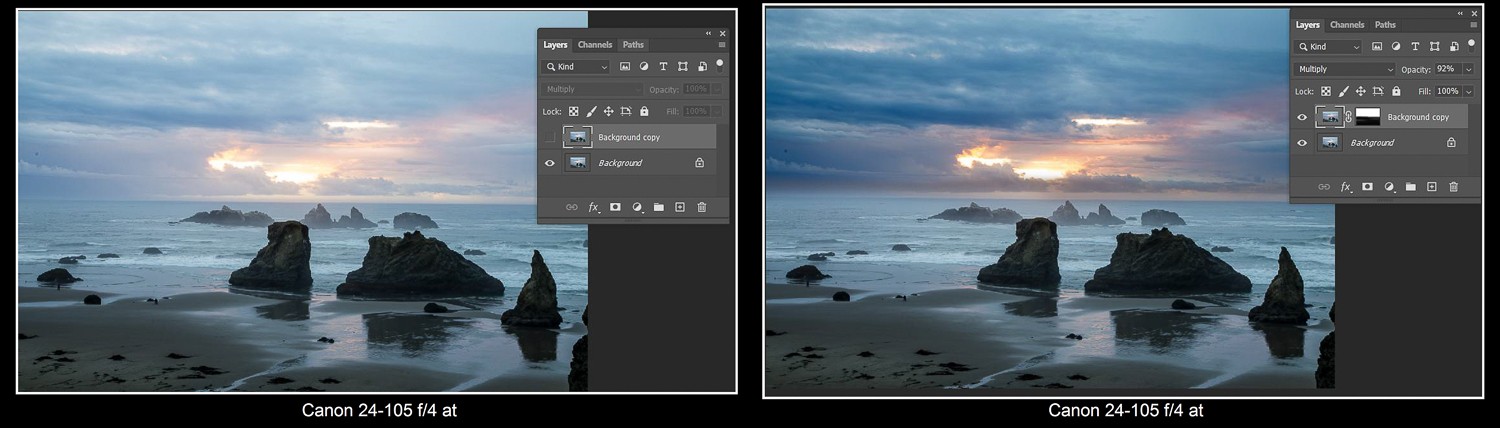
Proszę mnie, gdy zmienię niebo
W rockowym klasyku „Purple Haze” Jimi Hendrix śpiewał „Przeproszę mnie, gdy całuję niebo”. Niektórzy ludzie później myśleli, że tekst to „pocałuj tego faceta”; to się nazywa niesłyszalny tekst piosenki lub mondegreen . Poświęcona jest im strona internetowa. Jako fotograf wolę śpiewać własną wersję:„Przepraszam, kiedy zmieniam niebo”.

Czasem, gdy w ogóle nie ma chmur, albo czyste błękitne niebo, zwykłe szare, zachmurzone niebo, a może zdmuchnąłeś niebo i nie ma nic do odzyskania, nie masz alternatywy. Potrzebna jest wymiana nieba.
Innym razem po prostu chcesz innego nieba, aby uzyskać bardziej dramatyczny efekt.
W każdym razie zastąpienie nieba to świetny sposób na uzyskanie ładnych obrazów i naprawdę świetny sposób na dopracowanie umiejętności edycji.
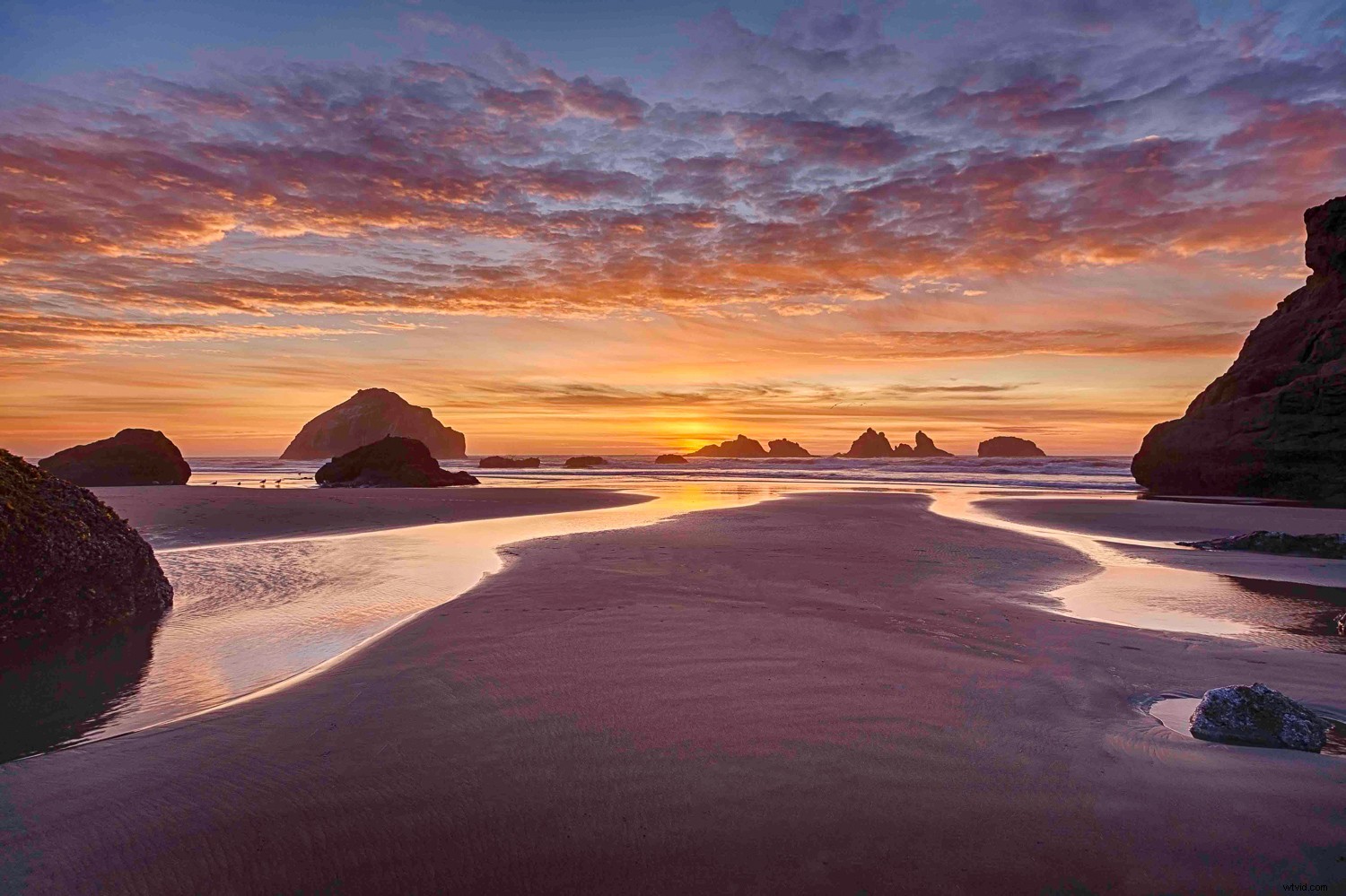
W Photoshopie
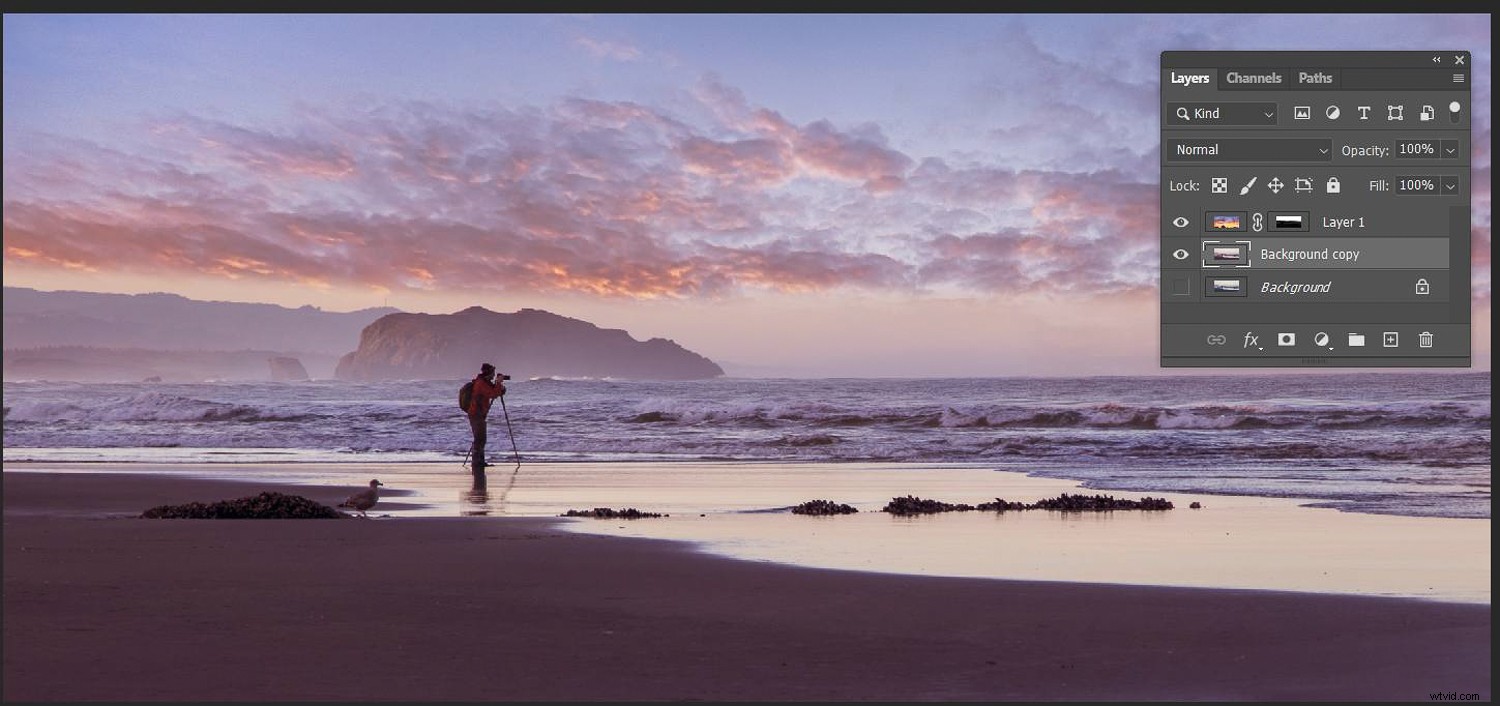

Czasami wymiana nieba jest łatwym zadaniem, na przykład gdy masz płaski horyzont lub być może budynek o twardych krawędziach na tle nieba.
Oczywiście, jeśli masz do wyboru drzewa z liśćmi lub skomplikowanymi szczegółami, może to być znacznie trudniejsze.

Moim celem nie jest tutaj nauczenie cię różnych technik zastępowania nieba. Istnieje wiele artykułów instruktażowych i samouczków online. Oto przykład od pisarza DPS Simona Ringsmutha dla podstawowego zastąpienia nieba. Oto samouczek online na Youtube, w którym omówiono bardziej szczegółowe drzewo pierwszego planu. Oto kolejny samouczek z różnymi technikami.
Jak powiedziałem, zastąpienie nieba może być głębokim zanurzeniem się w narzędziach i technikach Photoshopa. Ale co by było, gdyby istniał prostszy sposób? Teraz zaczynamy widzieć narzędzia jednym kliknięciem, które całkiem dobrze zastępują niebo.
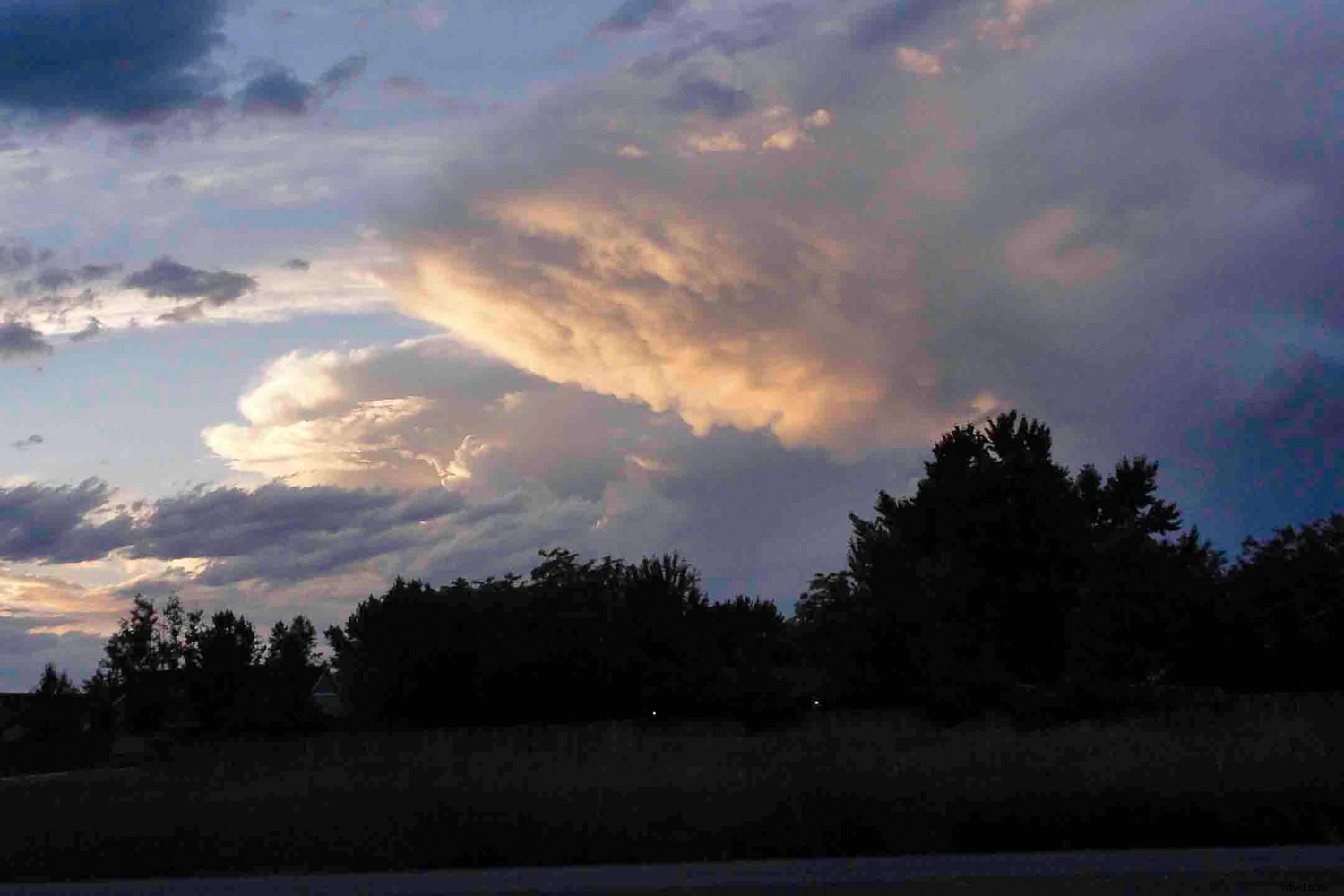

Z Luminarem 4
Oprogramowanie do wymiany Sky istnieje od kilku lat, ale dopiero niedawno przyniosło dobre wyniki w przypadku stosunkowo złożonych tematów. Wykorzystanie sztucznej inteligencji w aplikacjach spowodowało ogromną różnicę w jakości gotowego obrazu.
„Królem wzgórza” w tym piśmie może być Luminar 4 firmy Skylum.

Luminar 4 jest dostarczany z kilkoma tuzinami nart, których możesz użyć jako zamienników, i możesz dodać własne narty.
(Jeśli poważnie myślisz o zastępowaniu nieba, gorąco zachęcam do zbierania zdjęć nieba, robienia ujęć za każdym razem, gdy zobaczysz ciekawe niebo i dodawania ich do folderu w celu późniejszego wykorzystania).

Coś, o czym należy pamiętać przy podejmowaniu decyzji, czy użyć dołączonego nieba, czy własnego, to rozdzielczość. Zamienne niebo powinno mieć rozdzielczość co najmniej tak dużą lub większą niż obraz, do którego je dodasz. Użycie obrazu nieba o niskiej rozdzielczości z oryginalnym obrazem o wyższej rozdzielczości będzie po prostu źle wyglądać i pogorszyć ujęcie.

Spowiedź tutaj:
Zajmowałem się tylko zamianami nieba w Luminar 4, korzystając z darmowej wersji demo, więc nie twierdzę, że jestem ekspertem. Jestem pod wrażeniem tego, co do tej pory widziałem. Nawet w przypadku dość złożonego tematu, takiego jak nakręcony poniżej port z mnóstwem masztów żaglówek i takielunku wystającym w niebo, wykonał bardzo dobrą robotę.
Czy mógłbyś zrobić lepiej z Photoshopem? Myślę, że to zależałoby od twojego poziomu umiejętności. Sztuczna inteligencja nie osiągnęła jeszcze poziomu ludzkich umiejętności i inteligencji. Z drugiej strony wiele będzie zależeć od twojego poziomu znajomości programu Photoshop. Mówiąc za siebie, nie jestem pewien, czy w tej chwili mógłbym radzić sobie lepiej niż Luminar.
A robisz to kilkoma prostymi kliknięciami? Dobra rzecz, jeśli mnie o to poprosisz!
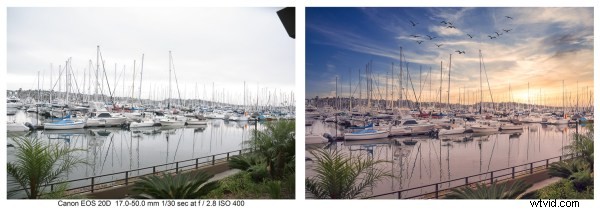
Inne narzędzia
Luminar nie jest jedynym programem do wymiany nieba. Pracuję na komputerze, a mój tablet i telefon to urządzenia z Androidem, więc nie jestem zaznajomiony z tym, co jest po stronie Apple tego rodzaju oprogramowania. Wiem, że inne formy oprogramowania zmierzają w kierunku wykorzystania sztucznej inteligencji i zastąpienia nieba.
Z przyjemnością natknąłem się na aplikację na Androida, która może nie jest tak wyrafinowana jak Luminar. A w przypadku zdjęć, które możesz zrobić telefonem i chcesz zastąpić niebo w Internecie, Quickshot Enlighten wykonuje godną podziwu pracę i jest bardzo łatwy w użyciu, bezpośrednio na telefonie. Widzę, że jest również dostępny na iOS.
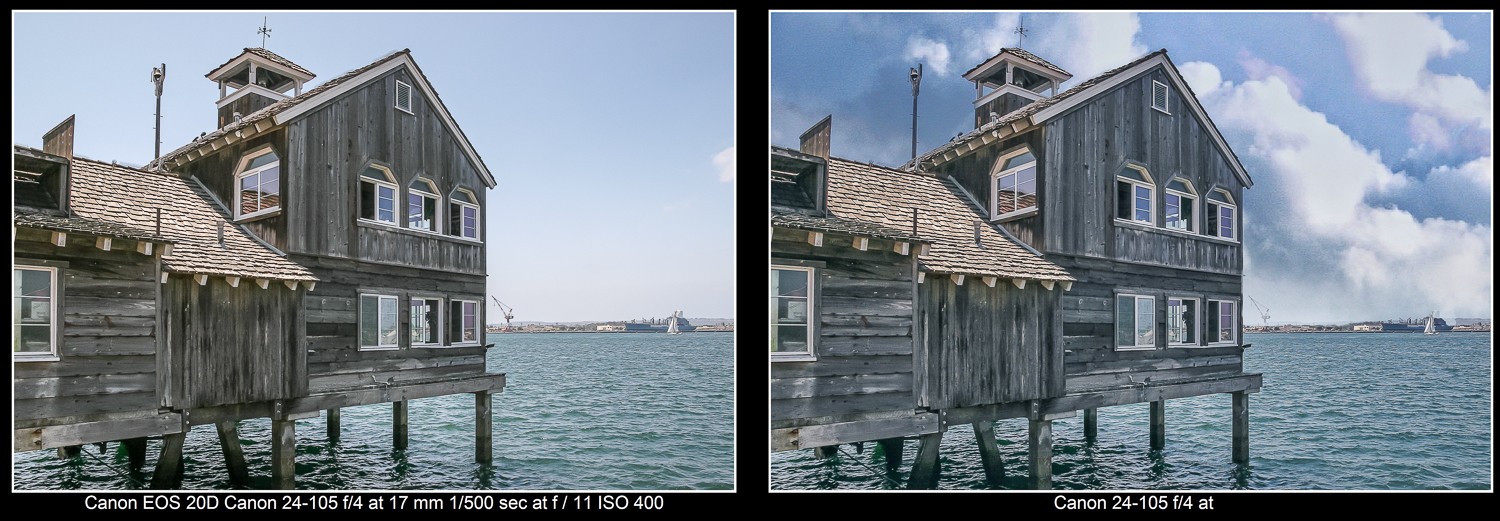
Etyka zmiany nieba
Więc jeśli możesz, czy to znaczy, że powinieneś? Skoro potrafisz zastąpić niebo na zdjęciu, czy powinieneś? Kiedy rezultat przestaje być fotografią i staje się dziełem sztuki, odzwierciedleniem umiejętności fotoedytora, a nie fotografa? Czy zgłosiłbyś zdjęcie w konkursie fotograficznym, w którym zastąpiłeś niebo?
Nie twierdzę, że mam odpowiedzi, ale już wcześniej podnosiłem pytania etyczne dotyczące wymiany nieba. Spójrz na ten artykuł, który napisałem kilka lat temu, który zagłębia się w ten temat.
Jeśli masz zamiar robić magię…
Czy miałeś kiedyś nieszczęście oglądać naprawdę złego maga? Pokaz, w którym wyraźnie widać, że wykonawca naprawdę miał coś w zanadrzu lub gdzie nie było wątpliwości, jak udało się zrobić sztuczkę? Użyłbym tego przykładu jako lekcji, czego nie robić, jeśli zdecydujesz się zastąpić niebo swoimi zdjęciami.
Ujęcie, w którym światło na niebie pada z jednej strony, a obiekty na pierwszym planie są oświetlone z drugiej strony, byłoby przykładem „złej magii”. Podobnie będzie z różnymi temperaturami światła między lądem a niebem lub widocznymi obwódkami, w których dokonano złego wyboru i maskowania. Zamiast zawstydzać się źle wykonaną zamianą nieba, w której nawet nie-fotografowie mogą dostrzec fałszerstwo, ćwicz swoje umiejętności tylko dla siebie. Uważam, że dopiero wtedy, gdy będziesz gotowy na „najlepszy czas”, powinieneś zacząć pokazywać swoje zastępcze obrazy nieba.
Wtedy oczywiście staniesz przed nowym dylematem. Gdy ludzie zdadzą sobie sprawę, że możesz robić zdjęcia z niesamowitym niebem, nawet jeśli zrobisz zdjęcie aparatem z przepięknym niebem, będą się zastanawiać:„Czy to prawda, czy to ty je dodałeś?”

Wniosek
Mam nadzieję, że w tym artykule znalazłeś kilka dobrych wskazówek dotyczących dramatycznego nieba. Mam również nadzieję, że zastanowisz się nie tylko nad tym, kiedy i jak wdrożyć te techniki, ale także czy powinieneś, czy nie.
Niektórzy ludzie naprawdę nie lubią edycji zdjęć i wolą robić wszystko w aparacie tak często, jak to możliwe. Dla innych edycja jest częścią rzemiosła i żadne zdjęcie nie jest kompletne, dopóki nie przejdzie obszernej sesji edycji.
Kiedy to piszę, kryzys Covid-19 trwa, więc może masz więcej czasu w domu, aby popracować nad swoimi umiejętnościami edytorskimi. Tymczasem pozwól, że zostawię cię z podpisem używanym przez Garrisona Keillora, gospodarza audycji radiowej „A Prairie Home Companion”.
